Процесс разблокировки загрузчика Google: пошаговое руководство
Загрузчик вашего Google Pixel практически аналогичен BIOS и UEFI на компьютере. Это низкоуровневое программное обеспечение, доступное при запуске или открытии Google Pixel после его выключения. По умолчанию он служит связующим звеном между аппаратным обеспечением и ОС Android вашего Google Pixel.
Некоторые хотят разблокировать загрузчик Google Pixel 7 Pro и другие модели, чтобы получить полный контроль над указанным устройством. Вы получите полный административный доступ к вашему Google Pixel. Вас интересует эта тема? В этой статье представлено подробное руководство по разблокировке загрузчика вашего Google Pixel. Прокрутите страницу ниже, чтобы узнать подробности.
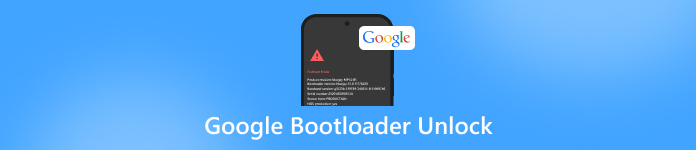
В этой статье:
Часть 1. Что нужно сделать перед разблокировкой загрузчика Google Pixel
Разблокировка загрузчика Google Pixel 3 для всех моделей действительно рискованна. Перед её выполнением рекомендуется ознакомиться с возможными последствиями. Ниже представлен список некоторых из них.
1. Создайте резервную копию всех ваших данных
Процедура разблокировки загрузчика вашего Google Pixel имеет тот же результат, что и мастер-коды для разблокировки телефона. Это приведет к удалению всего контента и настроек на вашем Google Pixel. Как лучше всего предотвратить такую ситуацию? Вам необходимо создать резервную копию данных Google Pixel в облачном хранилище. К счастью, Google Pixel поддерживает учетную запись Google в качестве основного сервиса для резервного копирования и восстановления.
2. Зарядите Google Pixel
Разблокировка загрузчика Google Pixel 6 (и всех моделей) займёт много времени. Это связано с высокой сложностью процедуры. Необходимо убедиться, что аккумулятор телефона достаточно заряжен. Если телефон Google Pixel выключится во время процесса, он будет прерван. Необходимо перезапустить процесс. Рекомендуется зарядить телефон как минимум на 70-80 процентов.
3. Удалить аккаунт Google
Рекомендуется удалить аккаунт Google с Google Pixel. Причина в том, что разблокировка загрузчика может повлиять на учётную запись. Это случается редко, но лучше перестраховаться, чем потом сожалеть.
4. Включите параметры разработчика.
Помимо инструмента, который будет использоваться для разблокировки загрузчика Google Pixel, вам необходимо настроить другие функции на этом устройстве. Необходимо включить функции разработчика, включая инструмент разблокировки OEM. Эта процедура необходима, поскольку разблокировка загрузчика невозможна без включения указанных функций. Чтобы включить функцию разработчика, выполните следующие действия.
Открой Настройки Приложение на Google Pixel. После этого нажмите О телефоне Кнопка внизу. Перейти к Номер сборки раздел и нажмите на него семь раз. Теперь вы в одном шаге от того, чтобы стать разработчиком появится знак.
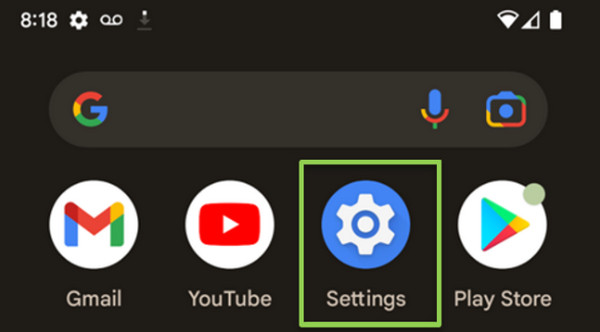
Вернитесь к основному интерфейсу Настройки приложение. Затем нажмите Параметры разработчика Кнопка. Переключить Использовать параметры разработчика и OEM-разблокировка Ползунки внизу экрана. Появится небольшое окно. Нажмите на Давать возможность кнопку для подтверждения.
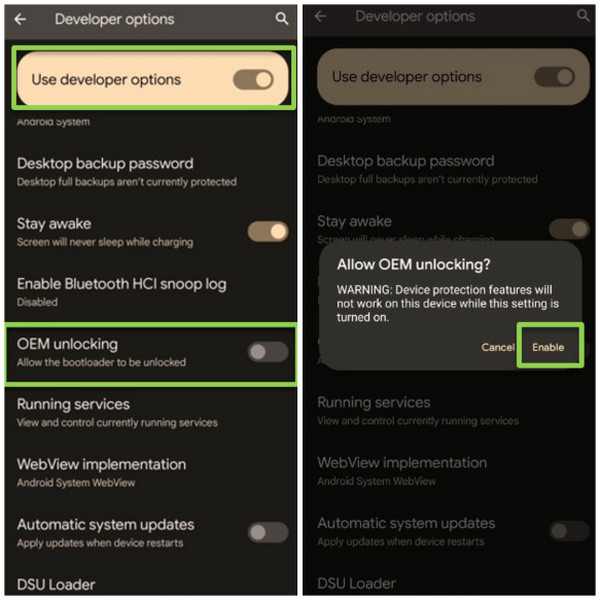
Часть 2. [6 шагов] Разблокируйте загрузчик Google Pixel
Теперь, когда ваш Google Pixel готов, пора разблокировать его загрузчик. Как разблокировать загрузчик Google? Эта процедура может быть довольно сложной. Необходимо установить и использовать множество инструментов. Следуйте инструкциям ниже в качестве подробного руководства.
Мы предполагаем, что вы уже включили Параметры разработчика Функция на вашем Google Pixel. Затем перейдите в Разработчик Android для Google веб-сайт и скачайте необходимые драйверы для вашего телефона. Нажмите Загрузите ZIP-файл драйвера USB Google (ZIP) кнопка.
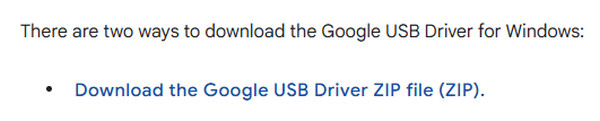
Пожалуйста, извлеките usb_driver_r13_windows.zip Файл. После этого откройте диспетчер устройств на вашем устройстве Windows. После этого нажмите кнопку Другие устройства Нажмите кнопку и выберите название пикселя Google. Дважды щелкните по нему, чтобы просмотреть его свойства.
Выберите Обновить драйвер кнопку. После этого нажмите кнопку Найти драйверы на моем компьютере Кнопка. Выберите место, где находится каталог с драйверами USB. Также убедитесь, что Включить подпапки Флажок установлен. Нажмите кнопку Следующий кнопку после этого, чтобы продолжить.
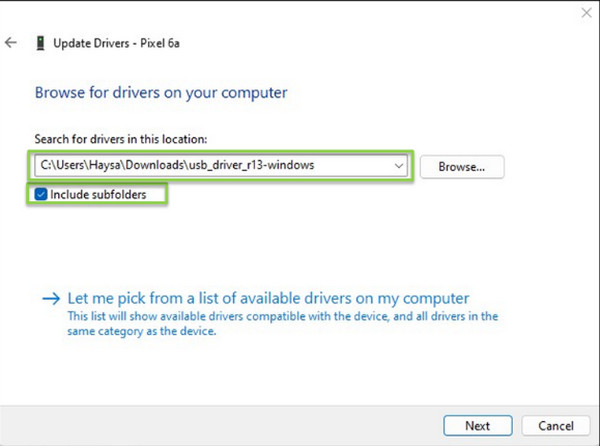
The Обновление драйверов — интерфейс загрузчика Android Появится экран. Следуйте инструкциям на экране. Перезагрузите Google Pixel. Затем нажмите и удерживайте кнопку Объем кнопка для входа Режим быстрой загрузки. Откройте командную строку и введите разблокировка прошивки fastboot.

Вы увидите Не разблокируйте загрузчик экран. Используйте Объем кнопку, чтобы увидеть Разблокируйте загрузчик экран. Вы увидите Начинать экран и выберите Начинать кнопку из главного интерфейса. Вы увидите Разблокирован от Статус устройства раздел.
Наконец, экран Google Pixel покажет вам Загрузчик разблокирован, и целостность программного обеспечения не может быть гарантирована В этом состоянии вам не нужно нажимать никаких кнопок, так как экран автоматически перезагрузится.
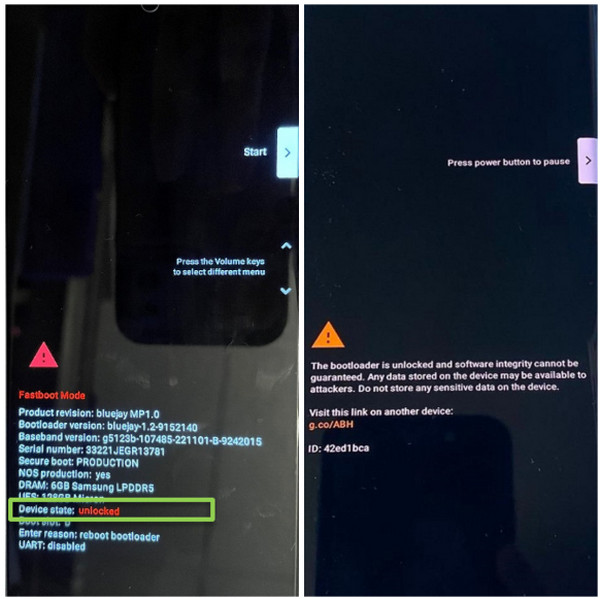
Советы: разблокируйте экран Google Pixel без разблокировки загрузчика
Как уже упоминалось, разблокировка загрузчика на Google Pixel — рискованное и сложное занятие. imyPass AnyPassGo поможет вам разблокировать Google Pixel, если вы забыли пароль, не разблокируя загрузчик! Помимо Google Pixel, этот инструмент поддерживает разблокировку устройств других известных брендов: Huawei, Samsung, LG, HTC, Oppo, Vivo, OnePlus и других. Он считается инструментом «2 в 1», поскольку позволяет также обойти блокировку Google FRP на указанных моделях Android-смартфонов.
Вам наверняка понравится этот инструмент благодаря его интуитивно понятному интерфейсу. Пожалуйста, следуйте инструкциям ниже, чтобы узнать, как пользоваться программой.
Пожалуйста, получите imyPass AnyPassGo на вашем компьютере. Для этого вам необходимо посетить официальный сайт. Затем настройте загруженный файл в соответствии с требованиями. Запустите инструмент, чтобы начать процедуру разблокировки вашего Google Pixel.
Инструмент покажет вам полное описание двух функций, которые он содержит. Нажмите кнопку Удалить пароль экрана Нажмите кнопку в левом верхнем углу. Дождитесь замены интерфейса.
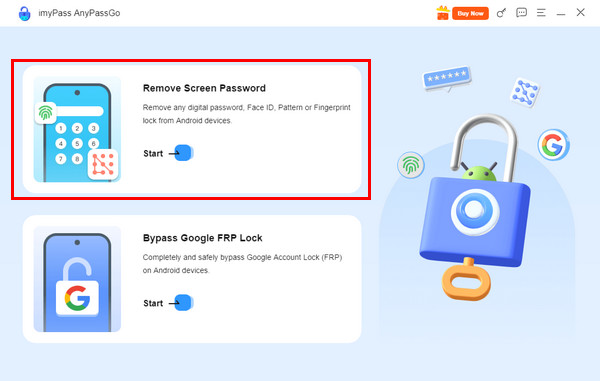
Программа покажет вам поддерживаемые модели телефонов Android. Если у вас Google Pixel, нажмите кнопку Google Нажмите кнопку в центре слева. После этого вы увидите функции, необходимые для разблокировки вашего Google Pixel.
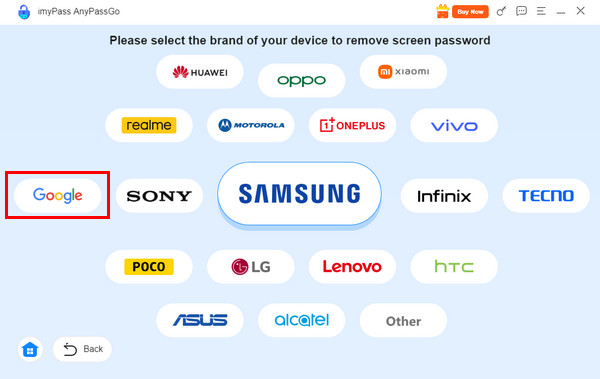
Подключите Google Pixel к компьютеру с помощью USB-кабеля. После этого нажмите кнопку Удалить сейчас Нажмите кнопку справа. После этого инструмент начнёт разблокировку Google Pixel, и вам нужно будет дождаться завершения процесса.
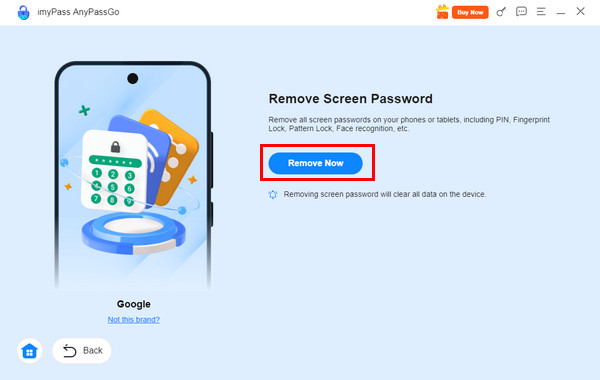
Вывод
The Разблокировка загрузчика Google Это основная тема этой статьи. Здесь представлено подробное руководство по ней. Кроме того, imyPass AnyPassGo поможет вам разблокировать Google Pixel без разблокировки загрузчика. Гораздо удобнее, правда? Вы можете скачать инструмент, чтобы попробовать его получше.
Горячие решения
-
Разблокировать Андроид
- Как узнать, разблокирован ли ваш телефон
- Разблокировать экран телефона Samsung без пароля
- Разблокировать графический ключ на устройстве Android
- Обзор прямых разблокировок
- Как разблокировать телефон OnePlus
- Разблокировать OEM и исправить разблокировку OEM, выделенную серым цветом
- Как разблокировать телефон Sprint
-
Разблокировать iOS
-
Советы по паролю
-
Советы по iOS

